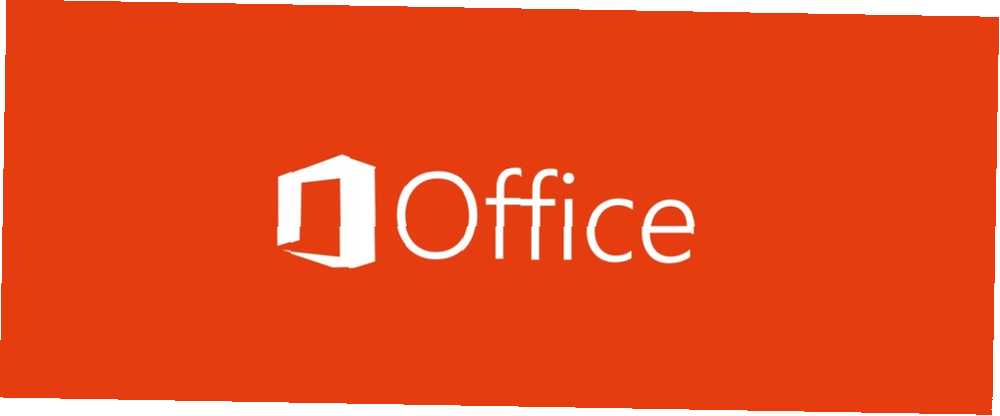
Michael Fisher
22
4260
225
Husk clipart De bedste websteder til gratis clipart-downloads De bedste websteder til gratis clipart-downloader Dagens clipart skal være moderne, farverig og mindre tegneserieagtig. Prøv disse 13 topwebsteder til gratis download af clipart, når du har brug for at søge efter det rigtige billede på kort tid. ? De var ikke høje kunst, men de kunne illustrere et Microsoft-dokument. Nu tilbyder Microsoft Office noget, der hjælper dig med at oprette dokumenter og præsentationer i det 21. århundrede: Word, Excel og PowerPoint på Windows kan nu bruge 3D-modeller.
Det er en spændende udvikling, fordi dokumenter og PowerPoint-præsentationer nu kan fortælle rigere historier. Du behøver heller ikke stole for meget på at designe animationer med enkle figurer. Lad os se, hvordan du kan drage fordel af denne forbedring.
Sådan føjes 3D-modeller til Microsoft Office-dokumenter
Indsættelse af 3D-model er kun tilgængelig for PowerPoint 2016, Word 2016, Excel 2016 og Outlook 2016 for Office 365-abonnenter. Du kan uploade en 3D-model fra en lokal fil eller fra en online kilde. Det fungerer ligesom processen med at uploade en billedfil.
Sådan ser det ud, når du indsætter den første 3D-model:
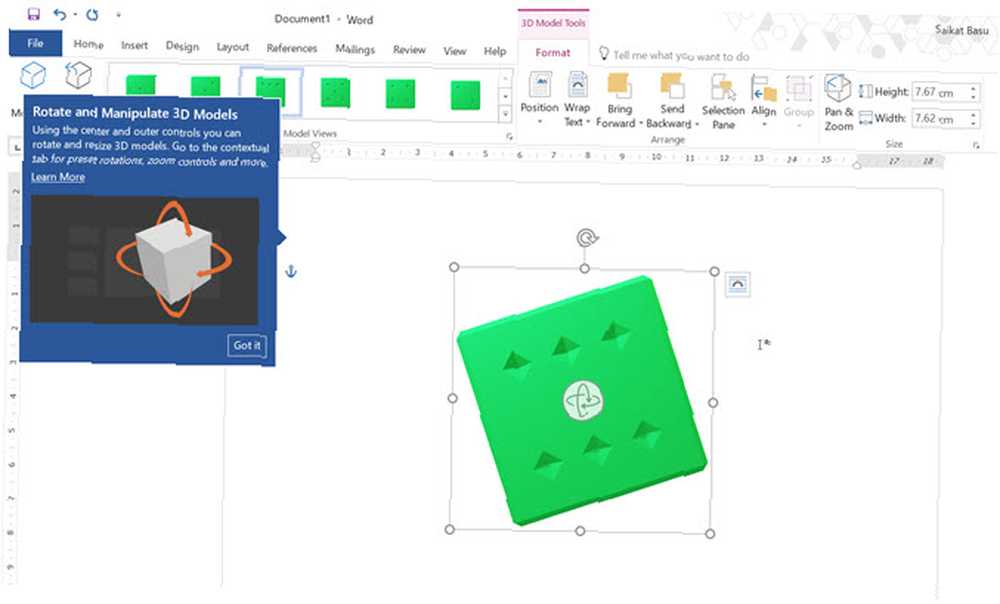
- Start Word 2016, Excel 2016, Outlook 2016, PowerPoint 2016.
- Gå til Bånd> Indsæt> 3D-modeller> Fra en fil.
- 3D-modellen er indsat. Et 3D rotationshåndtag i midten kan dreje eller vippe modellen til forskellige vinkler.
- Træk billedhåndtagene på siden for at øge eller formindske størrelsen. Der er også et rotationshåndtag til at rotere billedet med uret eller mod uret, men den centrale 3D-rotationskontrol kan også udføre det samme job.
- Som billeder har 3D-modeller også deres egne Format fanen på værktøjslinjen. Fanen Format har kontroller, der hjælper dig med at tilpasse, hvordan dine 3D-billeder ser ud.
- Format-værktøjslinjen viser også 3D Model Views-galleri hvilket hjælper dig med at få vist alle sider af modellen.
- Hvis du har flere 3D-modeller, skal du vælge den rigtige med et klik på Valgrude.
- Det Panorering og zoom -knappen på værktøjslinjen giver dig kontrol over, hvordan dit 3D-billede passer inden i rammen. For eksempel kan du zoome ind på en bestemt del af modellen og passe den ind i rammen.
Du kan tilføje 3D-modeller oprettet i Paint 3D eller downloade dem fra Remix 3D-samfundskataloger eller bringe dem ind fra en anden kilde. Derefter kan du oprette iøjnefaldende animationer eller visuals i Word, Excel, Outlook eller PowerPoint. Brug f.eks Morph overgang med 3D-modeller i PowerPoint 2016.
Her er en video fra Microsofts egen Office 365-kanal:
Fortæl os, hvorfor 3D-modelstøtte er en interessant ny tilføjelse til Microsoft Office.











